4 월 업데이트 2024: 우리의 최적화 도구를 사용하여 오류 메시지를 받지 않고 시스템 속도를 늦추십시오. 지금 다운로드 이 링크
- 다운로드 및 설치 여기에 수리 도구.
- 컴퓨터를 스캔하도록 합니다.
- 그러면 도구가 컴퓨터 수리.

Steam은 의심할 여지 없이 PC에서 가장 인기 있는 게임 플랫폼입니다. 수백만 명의 사용자가 일상적인 게임 요구 사항을 위해 Steam 서버에 연결합니다. 그리고 Steam 데스크톱 클라이언트를 사용하면 모든 것이 이전처럼 원활하게 실행됩니다.
그러나 일부 사용자는 앱에서 몇 가지 버그가 발생했다고 보고했습니다. 그 중 하나는 Steam 오류 "Friends Network Unreachable"입니다. 오류는 다음과 같습니다.
“친구 네트워크에 연결할 수 없습니다.
이 오류는 로컬 네트워크가 오프라인 상태이거나 Steam 친구 서버가 현재 오프라인 상태임을 나타낼 수 있습니다.
다시 연결을 시도하십시오."
Steam 친구 네트워크를 사용할 수 없는 이유는 무엇입니까?
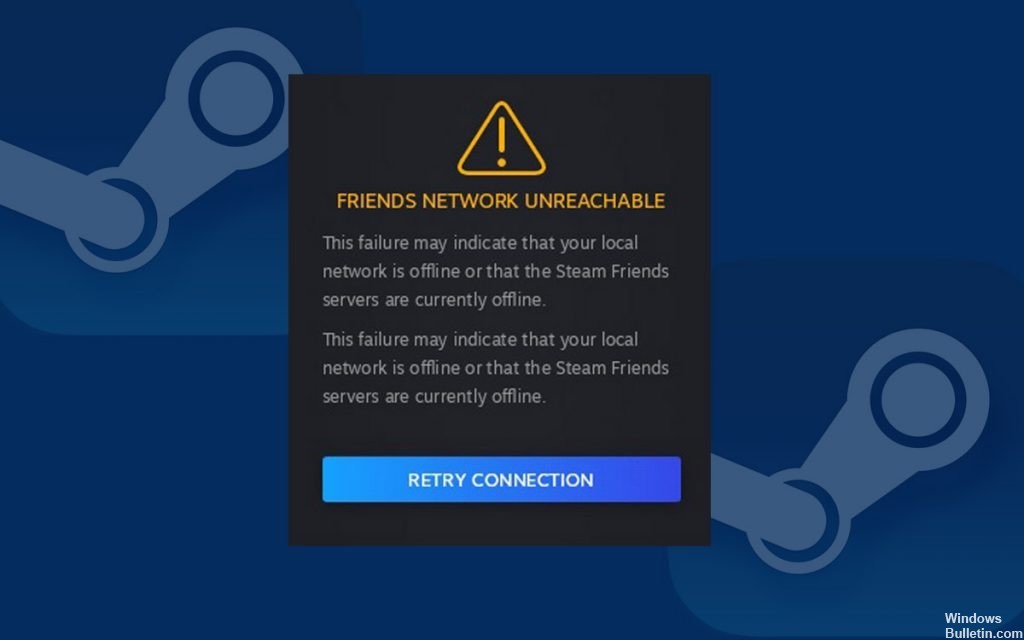
- 일부 사용자는 오류가 Steam 웹 브라우저 쿠키와 관련이 있다고 보고했습니다. 때때로 이 캐시가 손상되어 문제를 일으킬 수 있습니다.
- PC에서 플레이하고 Windows 11/10 게임 시스템에서 이 오류가 발생하면 컴퓨터에 설치된 현재 버전의 Steam 버그 때문일 수 있습니다.
Steam의 '친구 네트워크에 연결할 수 없음'을 해결하는 방법은 무엇입니까?
2024년 XNUMX월 업데이트:
이제 이 도구를 사용하여 파일 손실 및 맬웨어로부터 보호하는 등 PC 문제를 방지할 수 있습니다. 또한 최대 성능을 위해 컴퓨터를 최적화하는 좋은 방법입니다. 이 프로그램은 Windows 시스템에서 발생할 수 있는 일반적인 오류를 쉽게 수정합니다. 손끝에 완벽한 솔루션이 있으면 몇 시간 동안 문제를 해결할 필요가 없습니다.
- 1 단계 : PC 수리 및 최적화 도구 다운로드 (Windows 10, 8, 7, XP, Vista - Microsoft Gold 인증).
- 2 단계 : "스캔 시작"PC 문제를 일으킬 수있는 Windows 레지스트리 문제를 찾으십시오.
- 3 단계 : "모두 고쳐주세요"모든 문제를 해결합니다.

모뎀 및 라우터 다시 시작
- 모뎀(독립형 장치인 경우 라우터)의 플러그를 뽑습니다.
- 모뎀(및 라우터)이 식을 때까지 60초 동안 기다립니다.
- 네트워크 장치를 다시 연결하고 표시등이 정상적으로 켜질 때까지 기다립니다.
- 컴퓨터를 다시 시작합니다.
- Steam을 시작하고 친구 목록이 사용 가능한지 확인하십시오.
Steam에서 캐시와 쿠키 지우기
- Steam을 실행하고 계정에 로그인합니다.
- Steam -> 설정을 클릭합니다.
- 웹 브라우저를 선택하고 DELETE WEB BROKER COOKIE 또는 DELETE ALL BROKER COOKIES를 클릭합니다.
- 마지막으로 확인을 클릭하십시오.
- Steam을 종료하십시오.
- Steam을 다시 시작한 다음 친구 목록이 제대로 로드되면 클릭하세요.
Steam 베타 프로그램 참여 또는 종료
- Steam을 시작하고 계정에 로그인합니다.
- Steam -> 설정을 클릭합니다.
- 계정을 선택한 다음 베타 참여 아래에서 편집을 클릭합니다.
- 열리는 창에서 참여 상태를 변경할 옵션을 선택합니다. 그런 다음 확인을 클릭합니다.
- Steam을 종료하십시오.
- Steam을 실행하고 친구 목록을 사용할 수 있는지 확인하십시오.
전문가 팁 : 이 복구 도구는 리포지토리를 검색하고 이러한 방법이 효과가 없는 경우 손상되거나 누락된 파일을 교체합니다. 문제가 시스템 손상으로 인한 대부분의 경우에 잘 작동합니다. 또한 이 도구는 시스템을 최적화하여 성능을 최대화합니다. 그것은에 의해 다운로드 할 수 있습니다 여기를 클릭
자주 묻는 질문
Steam 네트워크 문제를 해결하려면 어떻게 해야 하나요?
- Steam 연결을 다시 시작하세요.
- Steam 서버의 상태를 확인하세요.
- 인터넷 연결을 확인하십시오.
- 컴퓨터를 재부팅하십시오.
- 백그라운드 앱을 종료하거나 비활성화합니다.
- Steam을 관리자로 실행합니다.
- 라우터와 모뎀이 오작동하지 않는지 확인하십시오.
- Windows 방화벽을 끕니다.
Steam에서 '친구 네트워크에 연결할 수 없음'이 발생하는 이유는 무엇입니까?
일부 사용자는 오류가 Steam 웹 브라우저 쿠키와 관련이 있다고 보고했습니다. 때때로 이 캐시가 손상되어 문제를 일으킬 수 있습니다. PC에서 플레이하고 Windows 11/10 게임 시스템에서 이 오류가 발생하면 컴퓨터에 설치된 현재 버전의 Steam 버그 때문일 수 있습니다.
Steam에서 친구 네트워크에 액세스할 수 없는 문제를 해결하는 방법은 무엇입니까?
- 벽면 콘센트에서 모뎀(및 독립형 장치인 경우 라우터)의 플러그를 뽑습니다.
- 모뎀(및 라우터)이 식을 때까지 60초 동안 기다립니다.
- 네트워크 장치를 다시 연결하고 표시등이 정상으로 돌아올 때까지 기다립니다.
- 컴퓨터를 재부팅하십시오.
- Steam을 실행하고 친구 목록을 사용할 수 있는지 확인하십시오.


